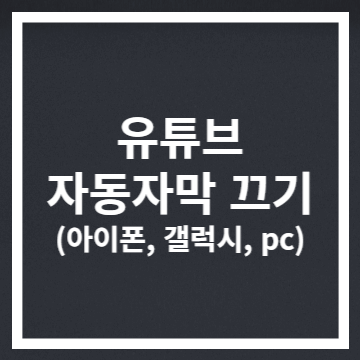유튜브 자동 자막 끄기 (아이폰, 갤럭시, pc)
bearwoong
·2022. 9. 12. 08:54
아이폰과 갤럭시와 같은 모바일 환경과 pc환경에서 유튜브 자동 자막을 끄는 방법을 알아보겠습니다.
자동 자막은 영상의 소리를 사용자의 언어에 맞게 번역하여 자동으로 생성됩니다. 따라서 자연스럽지 않거나 매끄럽지 않게 번역이 되는 경우가 종종 발생합니다. 또한 한글로 된 영상에도 자막이 생성되기도 하여 시청에 불편할 때가 있습니다.
자동 자막이 영상 시청에 방해가 될 때 유튜브 전체 영상에서 자동자막을 없앨 수 있는 방법과 각 영상 별로 자막을 없애는 방법이 있으니 필요한 상황에 맞추어 확인하시기 바랍니다.
아이폰, 갤럭시에서 자동 자막 끄기 요약
전체 영상 자동 자막 끄기
[프로필] > [설정] > [자막] > [자막사용] 비활성화
개별 영상 자동 자막 끄기
[영상 중 아무 곳이나 선택] > [설정(톱니바퀴 아이콘)] > [자막] > [자막 사용 중지]
pc에서 자동 자막 끄기 요약
전체 영상 자동 자막 끄기
[프로필] > [재생 및 실적] > [항상 자막 표시] 체크 풀기
개별 영상 자동 자막 끄기
[영상 중 아무곳이나 선택] > [설정(톱니바퀴 아이콘)] > [자막] > [사용 안 함]
모바일에서 자동 자막 끄기 (전체 영상)
* 유튜브 앱에서만 전체 영상 자막 끄기를 할 수 있습니다. 모바일 브라우저에서는 불가능합니다.
1. 오른쪽 위에 있는 [프로필]을 선택합니다.
2. [설정]에 들어갑니다.
3. [자막]을 선택하고 [자막사용]을 비활성화시켜 줍니다.
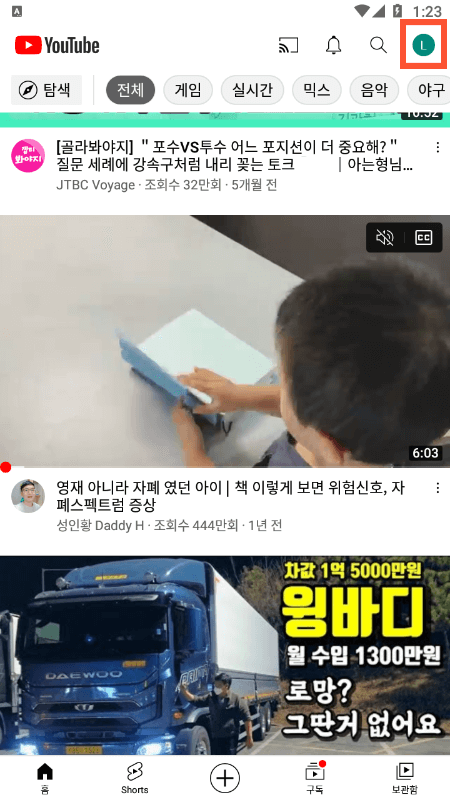
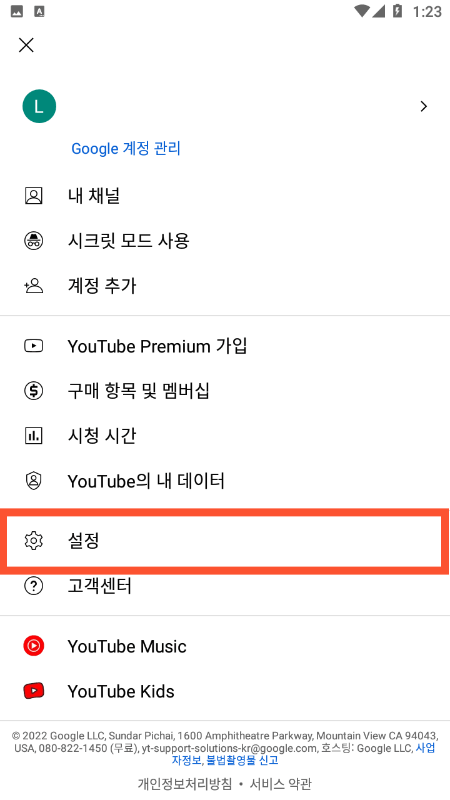
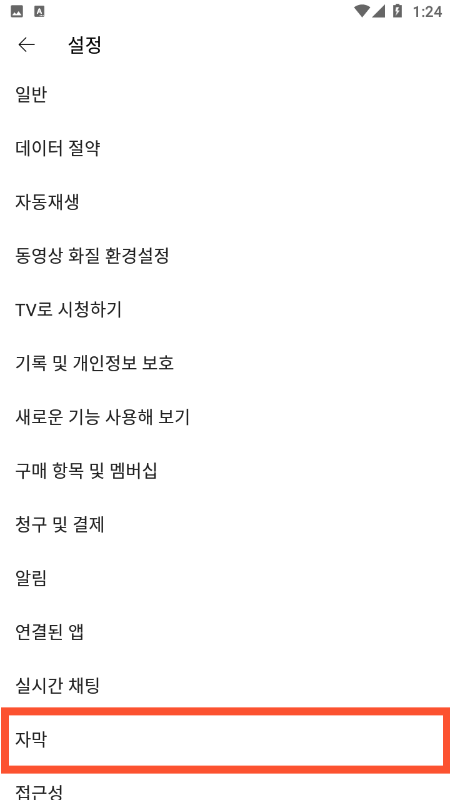
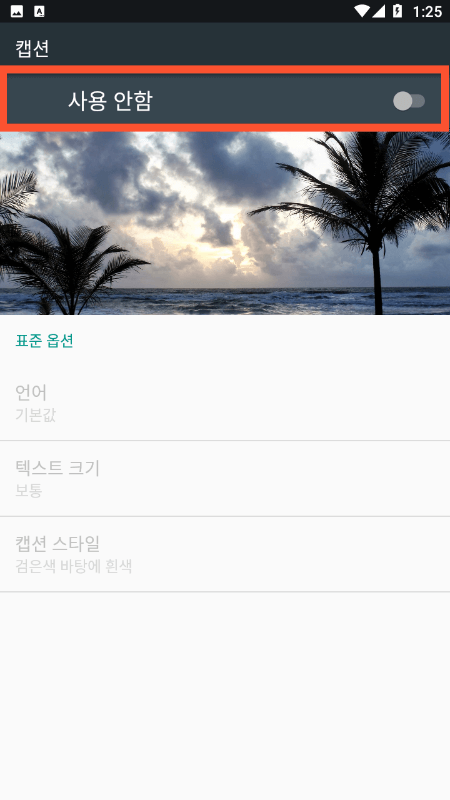
모바일에서 자동 자막 끄기(개별 영상)
1. 시청하던 영상의 아무 곳이나 눌러줍니다.
2. 오른쪽 위에 있는 [설정]을 선택합니다. [설정]은 톱니바퀴 모양의 아이콘입니다.
3. [자막]을 들어가서 [자막 사용 중지]를 선택합니다.

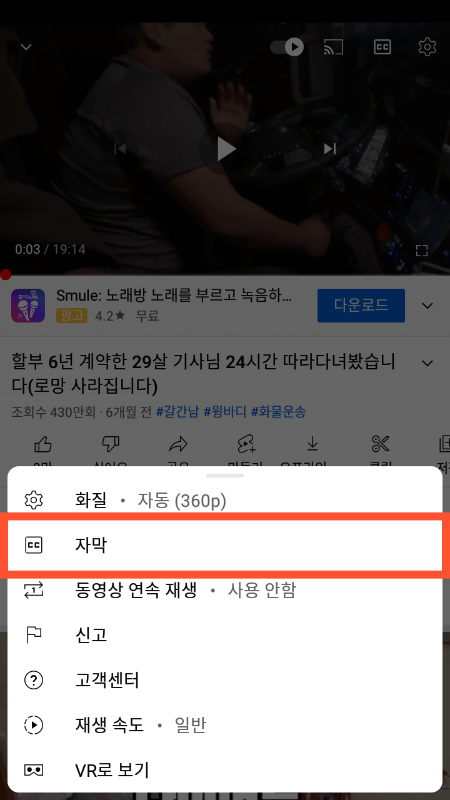
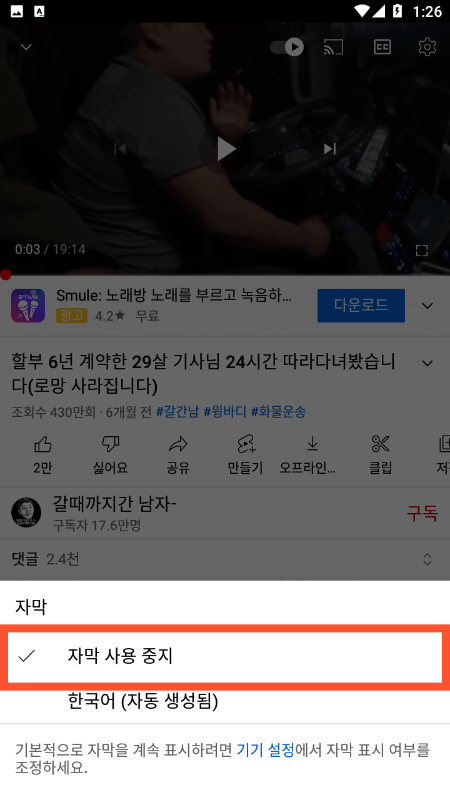
pc에서 자동 자막 끄기 (전체 영상)
1. 오른쪽 위에 있는 [프로필]을 눌러줍니다.
2. [설정]에 들어와서 [재생 및 실적]을 클릭합니다.
3. [항상 자막 표시]를 눌러서 체크 표시를 없애줍니다.
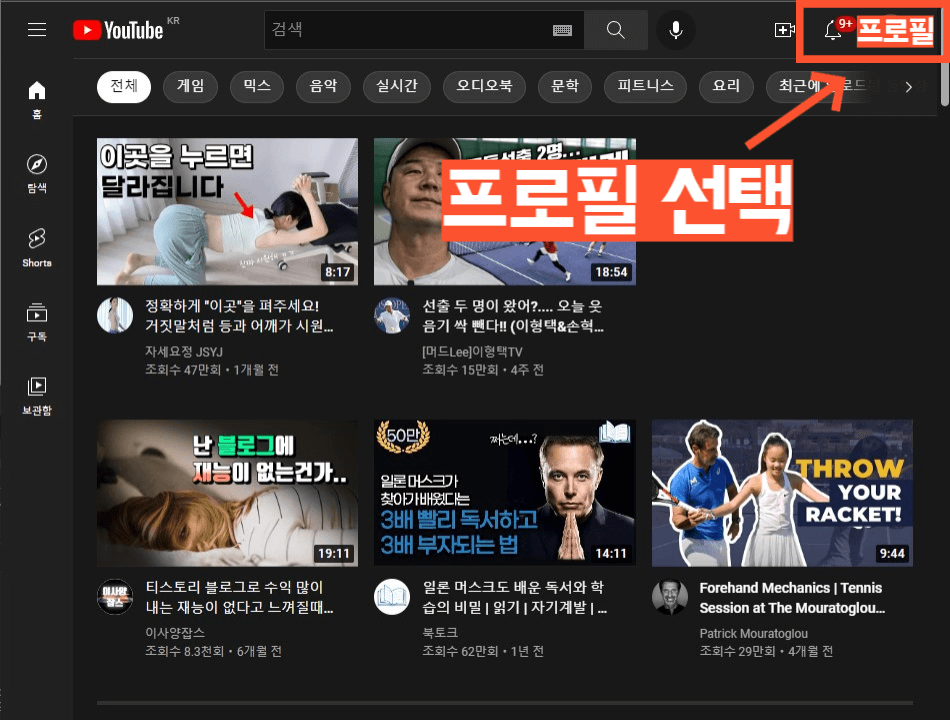
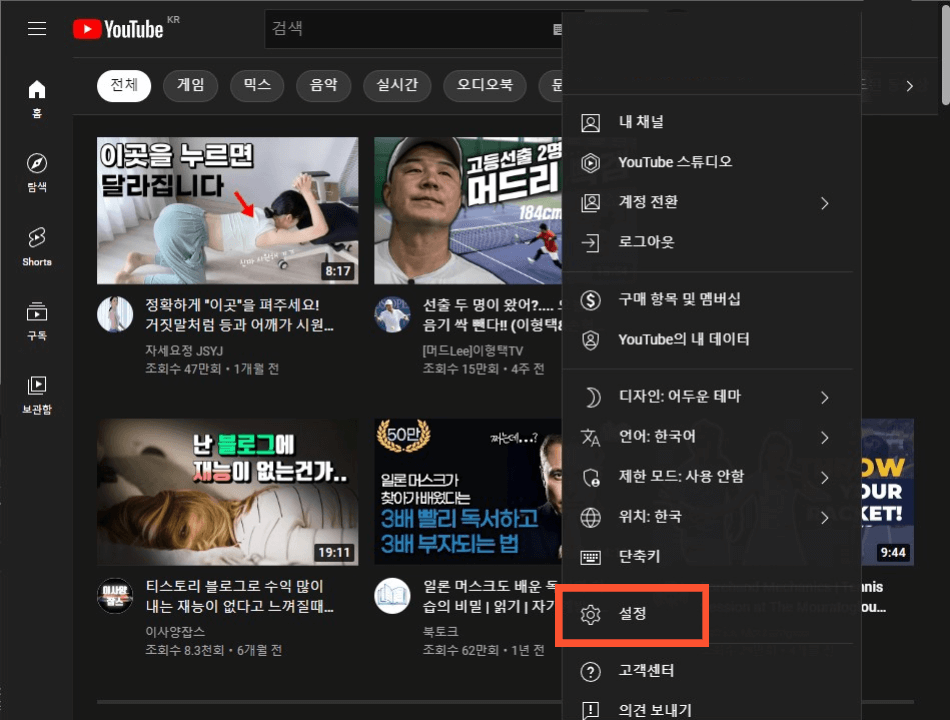
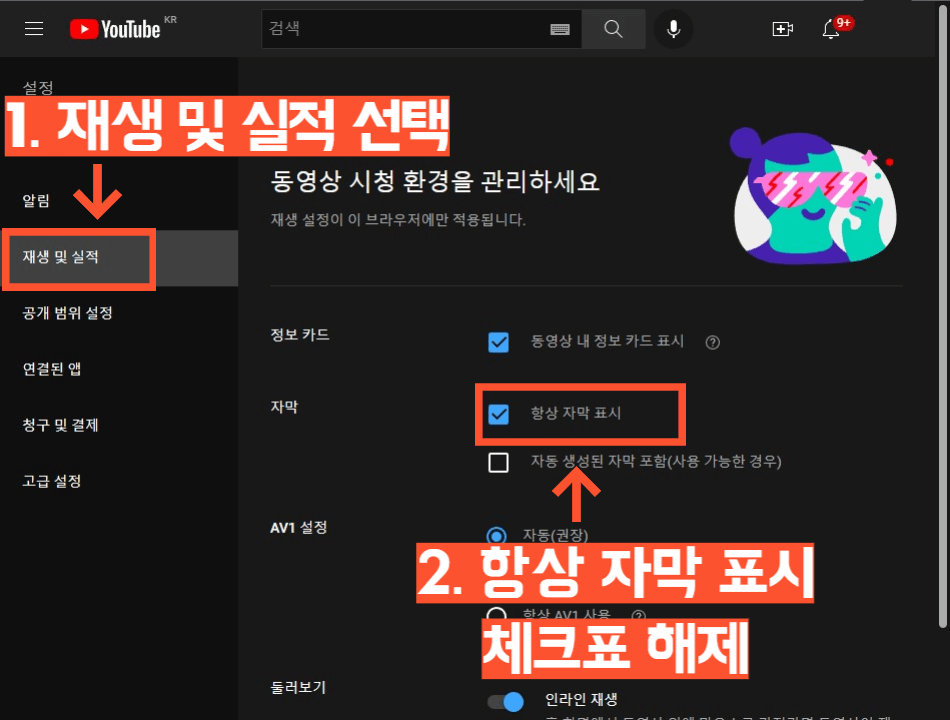
pc에서 자동자막 끄기 (개별 영상)
1. 시청하던 영상의 아무 곳이나 클릭합니다.
2. 오른쪽 아래에 있는 아이콘 중 [톱니바퀴 모양의 아이콘](설정)을 선택합니다.
3. [자막]을 누르고 [사용 안 함]으로 바꿔줍니다.